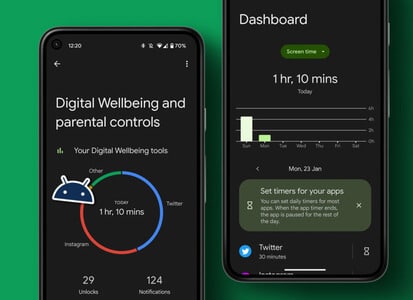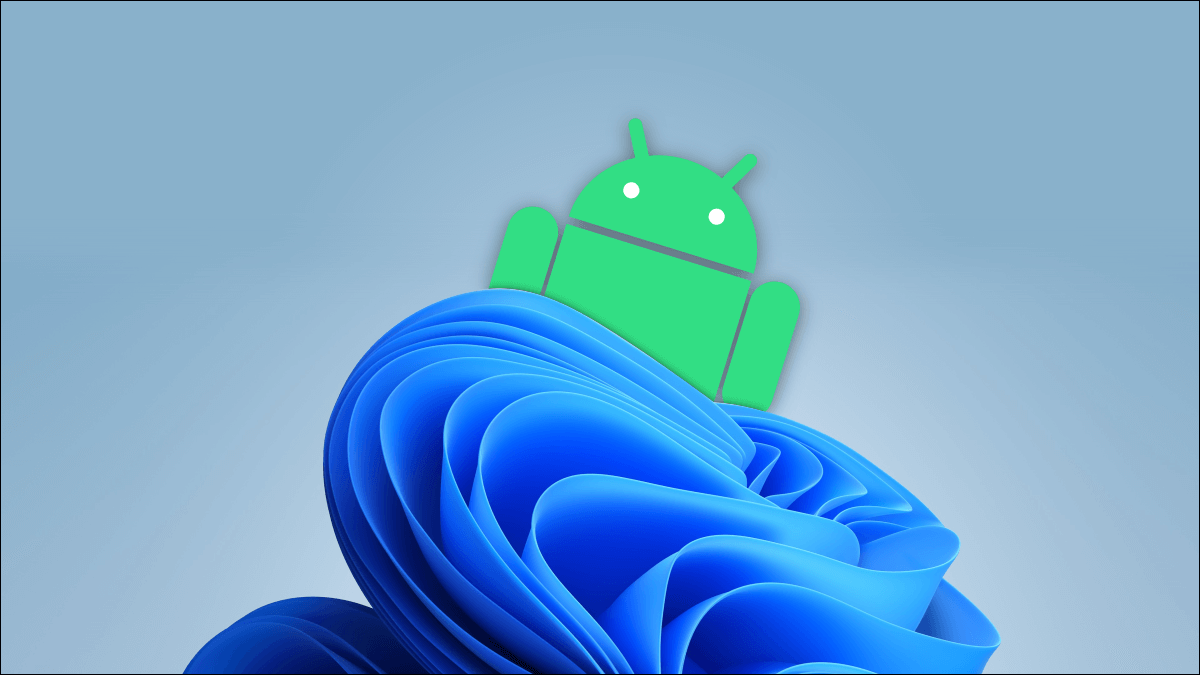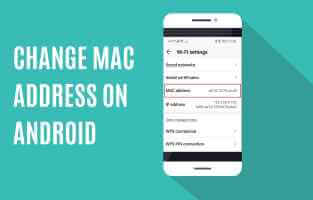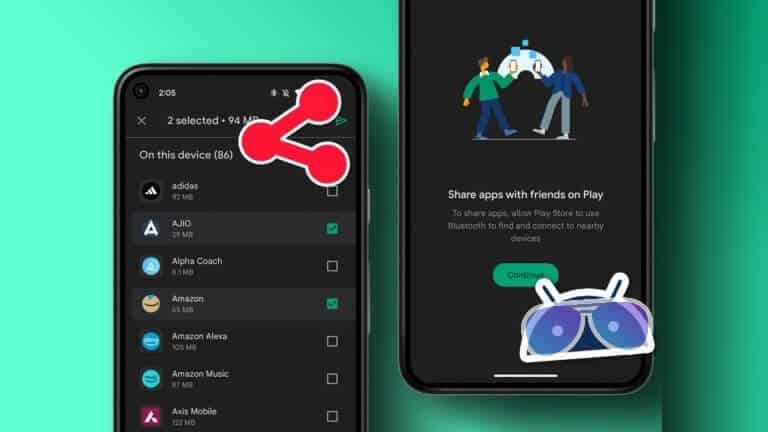Google Assistant може допомогти вам виконувати багато функцій на телефоні та розумному динаміку. Ви можете слухати улюблені треки, запитувати оновлення погоди та навіть телефонувати через Google Duo. Хоча будь-хто може запустити Google Assistant на вашому пристрої, у Google є чудова маленька функція, яка може відображати персональні результати, лише якщо її активувати за допомогою голосу. Ця функція відома як Voice Match, і вона не розкриває особисті результати ваших запитів, як-от події календаря, контакти тощо, комусь іншому, який вимовляє ту саму команду сповіщення – OK Google. Це дуже зручно, але функція покладається на розпізнавання вашого голосу якомога точніше. Якщо у вас виникли проблеми з цим, ось як виправити, як голосовий збіг Google Assistant не працює на вашому телефоні або розумному динаміку.
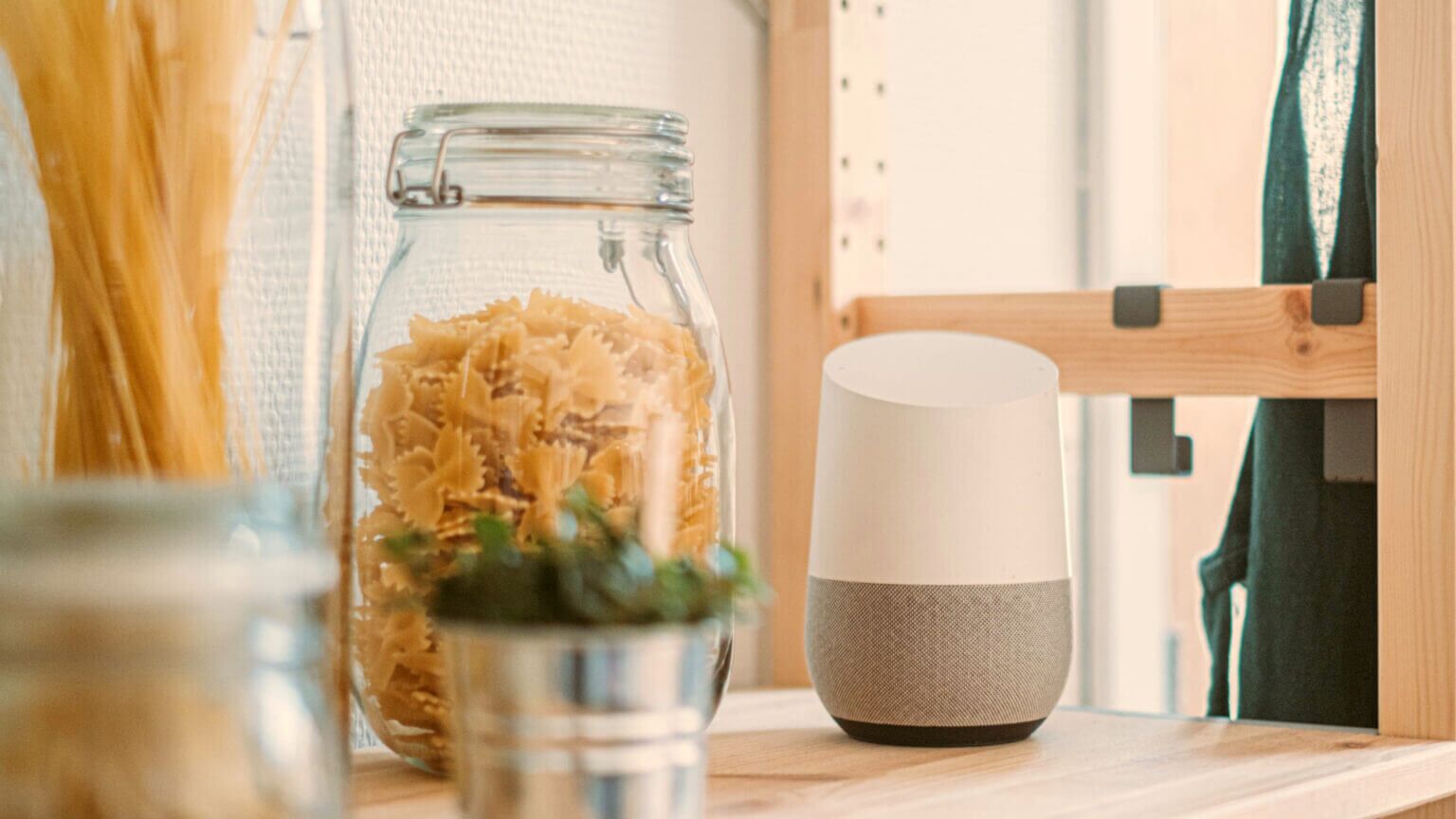
1. Переконайтеся, що мова Google Assistant збігається з мовою вашого телефону
Voice Match не працює, якщо є конфлікт між мовою вашого телефону за замовчуванням та мовою, установленою в Google Assistant. Змінення мови в Google Assistant, щоб вона відповідала групі, яка встановлена як мова вашого телефону, має вирішити проблему. Ось як це зробити.
Розділ 1: відчинено Налаштування програми на своєму смартфоні та прокрутіть униз, щоб вибрати Загальний варіант управління.
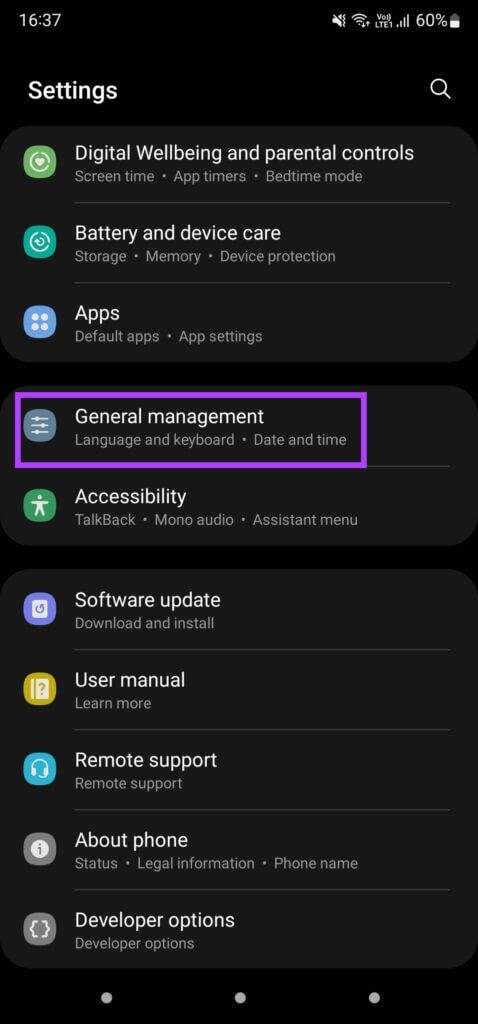
Розділ 2: Дисплеї Мовний відділ Угорі знаходиться мова за замовчуванням, встановлена на вашому телефоні. Примітка мовна група.
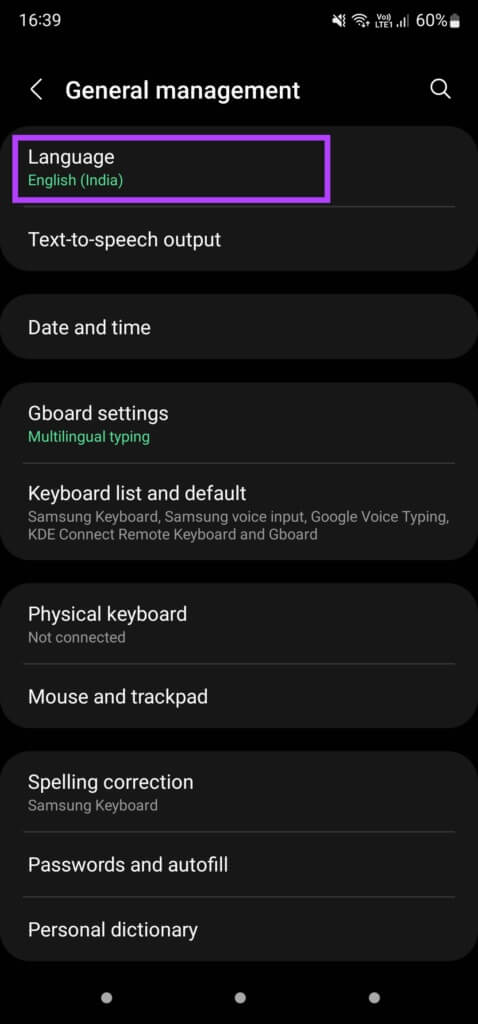
Крок 3: відчинено Додаток Google на вашому смартфоні.
Розділ 4: Натисніть на Ваше зображення профілю у верхньому правому куті екрана.

Розділ 5: Знайдіть Параметр налаштувань.

Крок 6: Тепер натисніть Помічник Google .

Розділ 7: всередині Загальні налаштування , Знайдіть Мови.
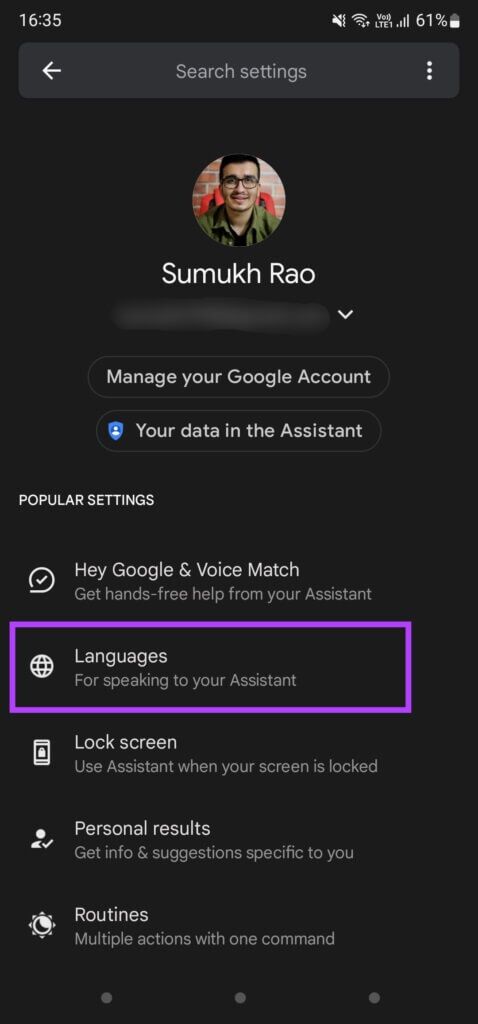
Розділ 8: переконайтеся в цьому мова Вибрана мова збігається з мовою за замовчуванням для вашого телефону. В іншому випадку торкніться додати мову і виберітьспільна мова яка відповідає мові за замовчуванням вашого телефону.
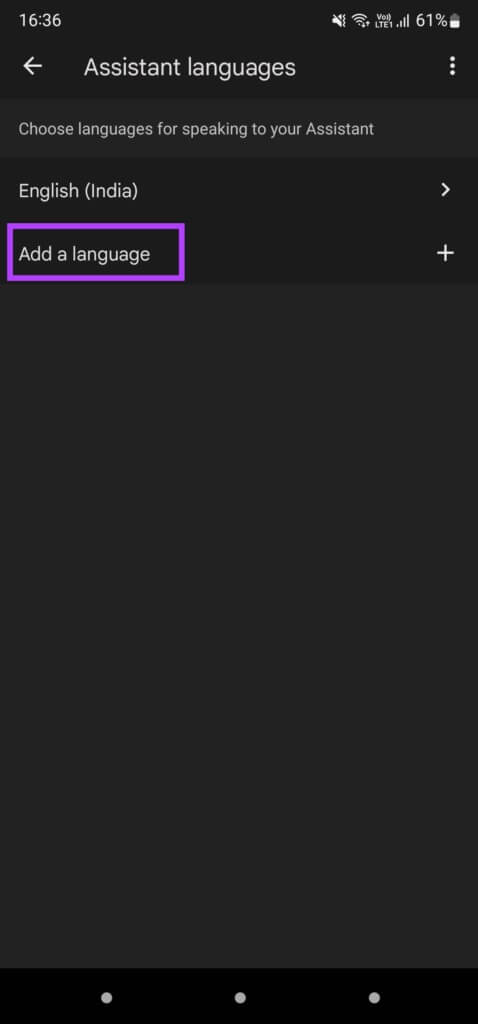
Перезапустіть телефон І дайте йому час для синхронізації Нові налаштування на ваших пристроях.
2. Переконайтеся, що підбір аудіо для зовнішніх пристроїв увімкнено
Якщо функція зіставлення голосу працює на вашому смартфоні, але не працює на колонках Nest або будь-якому іншому зовнішньому пристрої, який підтримує Google Assistant, є ймовірність, що перемикач вимкнено, щоб увімкнути голосове співставлення на цих пристроях. Ось як його перезапустити.
Розділ 1: відчинено Додаток Google на вашому смартфоні.
Розділ 2: Натисніть на Ваше зображення профілю у верхньому правому куті екрана.

Крок 3: Знайдіть Параметр налаштувань.

Розділ 4: Тепер натисніть Помічник Google .

Розділ 5: всередині «Загальні налаштування» , Знайдіть "Привіт, Google і Voice Match".
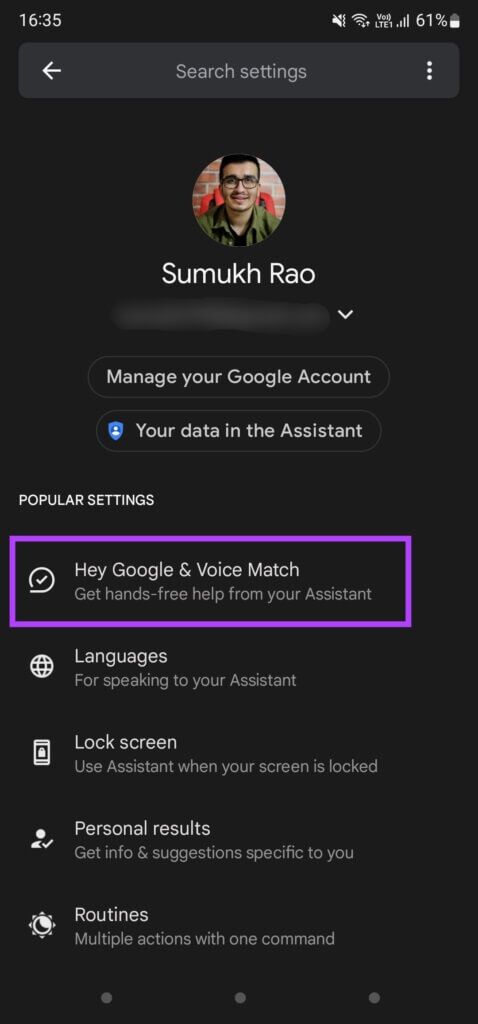
Крок 6: Йти до Вкладка Інші пристрої натиснувши на нього.
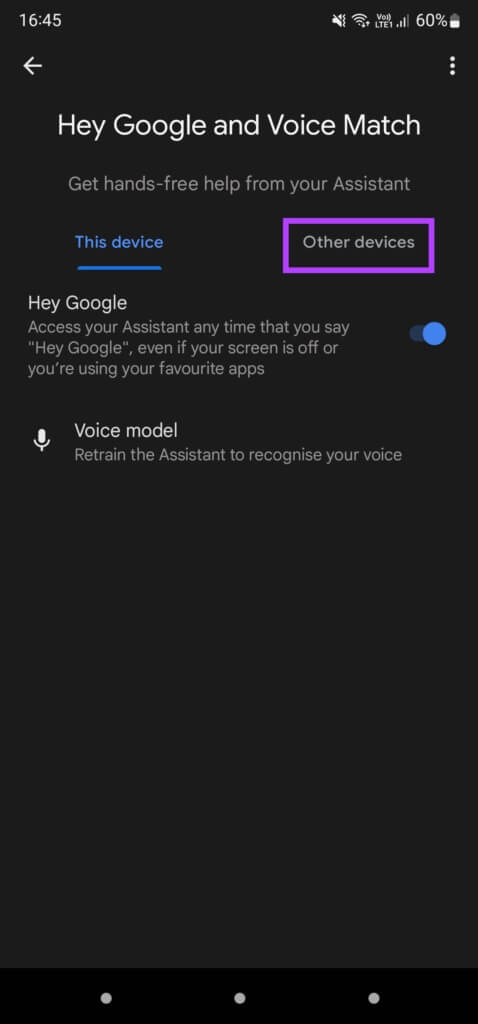
Розділ 7: Доступ Список підключених пристроїв Вибравши сайт, який представляє в даному випадку домашню сторінку.
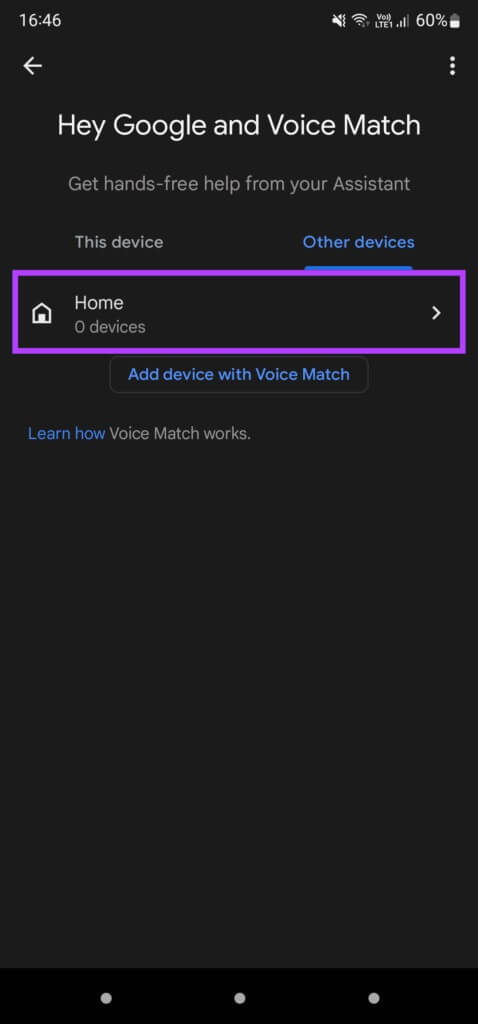
Розділ 8: Знайдіть прапорець біля пристроїв, на яких потрібно ввімкнути Voice Match.
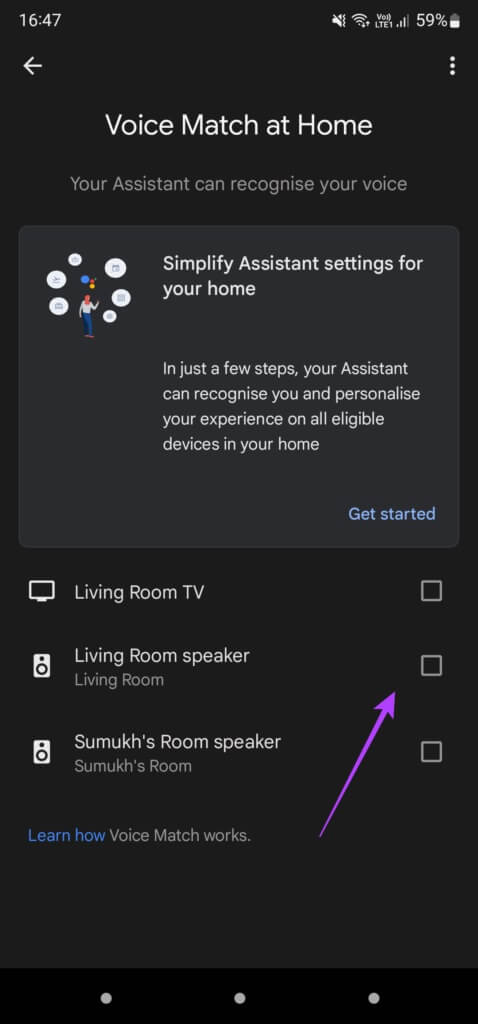
Крок 9: Якщо вашого пристрою тут немає в списку, поверніться на попередній екран і виберіть «Додати пристрій із Voice Match».
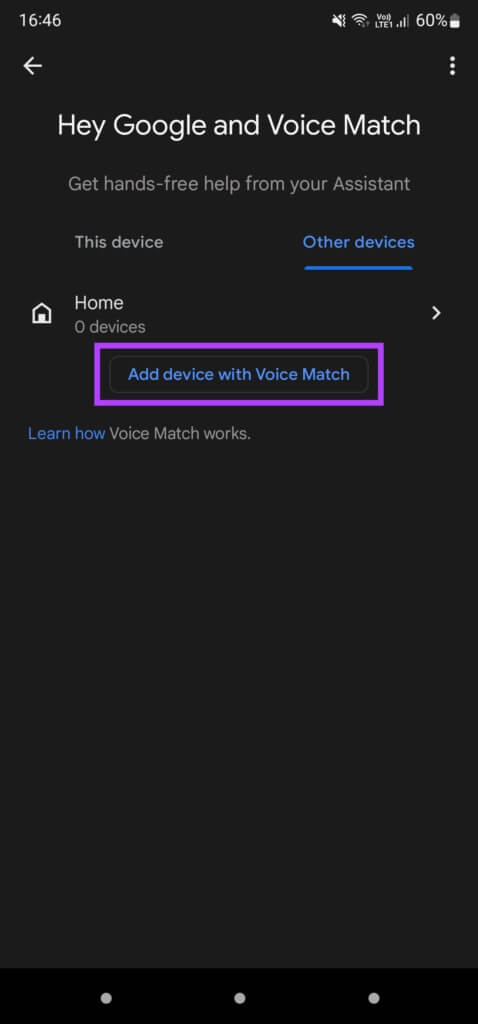
Розділ 10: Зачекайте, поки ваш телефон шукає пристрої поблизу. Знайдіть пристрій знайшовши та натисніть Продовжуйте щоб підготувати його.
3. Оновіть мікропрограму на NEST SPEAKER і GOOGLE HOME APP
Старіша версія програмного забезпечення може мати помилки або не мати деяких функцій. Це може перешкодити вам використовувати такі функції, як Voice Match. Тому оновлення до останньої версії мікропрограми може вирішити цю проблему. Ось як оновити пристрій Nest.
Розділ 1: відчинено Додаток Google Home на вашому смартфоні.
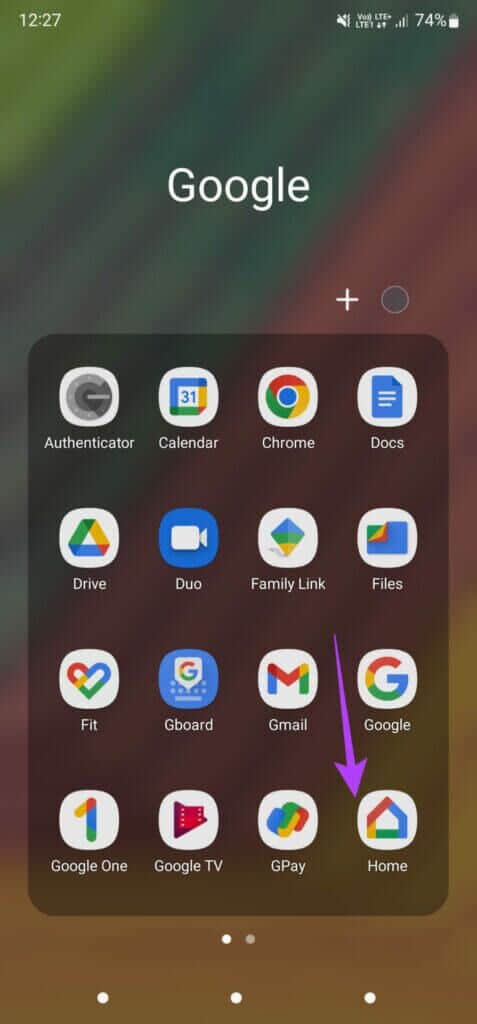
Розділ 2: Натисніть на гучномовець або пристрій які ви хочете оновити.
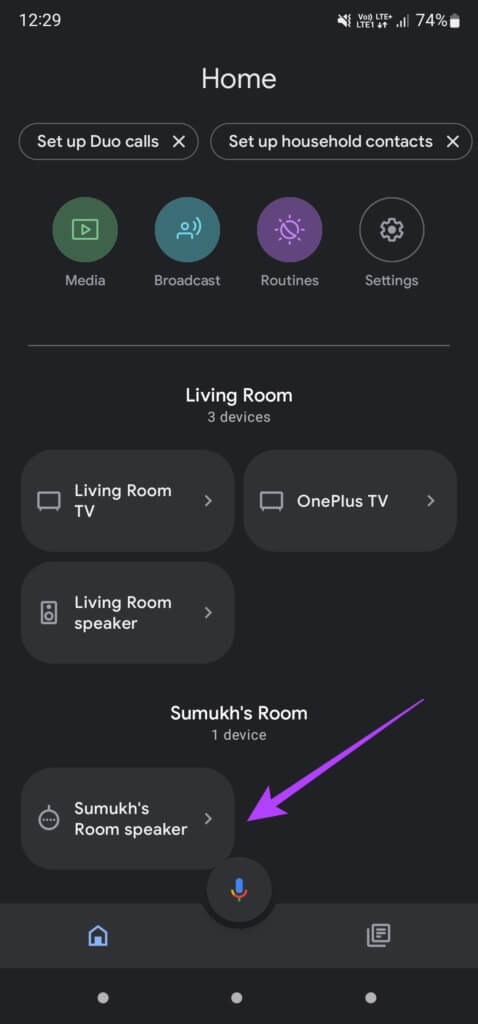
Крок 3: використання значок шестерні у верхньому правому куті для доступу Додаткові налаштування пристрою.
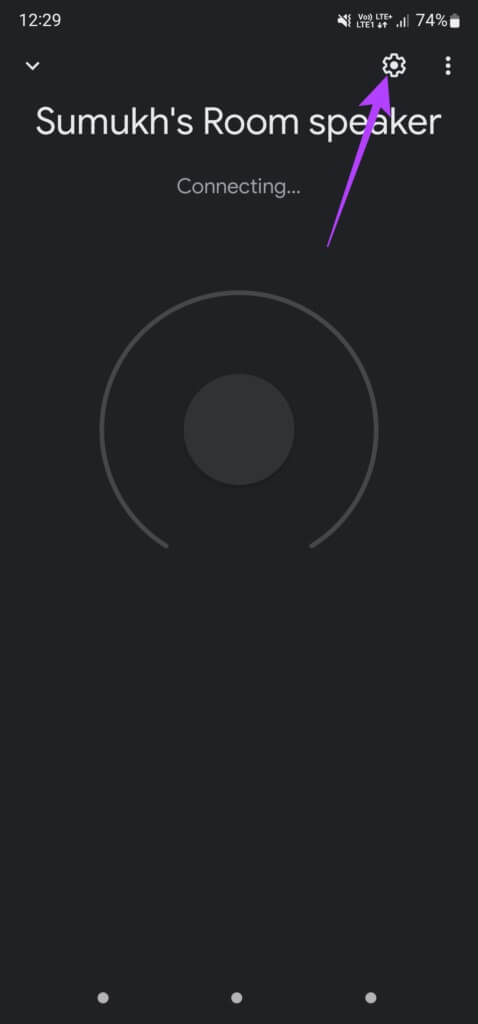
Розділ 4: Знайдіть Опція інформації про пристрій.
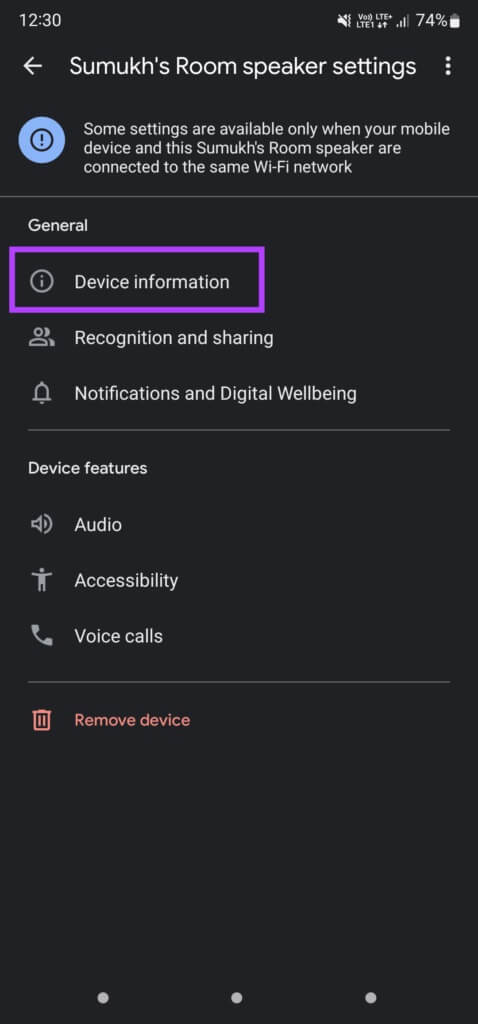
Розділ 5: всередині Технічна інформація , ви побачите в списку версію мікропрограми Cast. Перевірити Сторінка підтримки Google Щоб отримати останню версію прошивки Залежно від вашого пристрою.
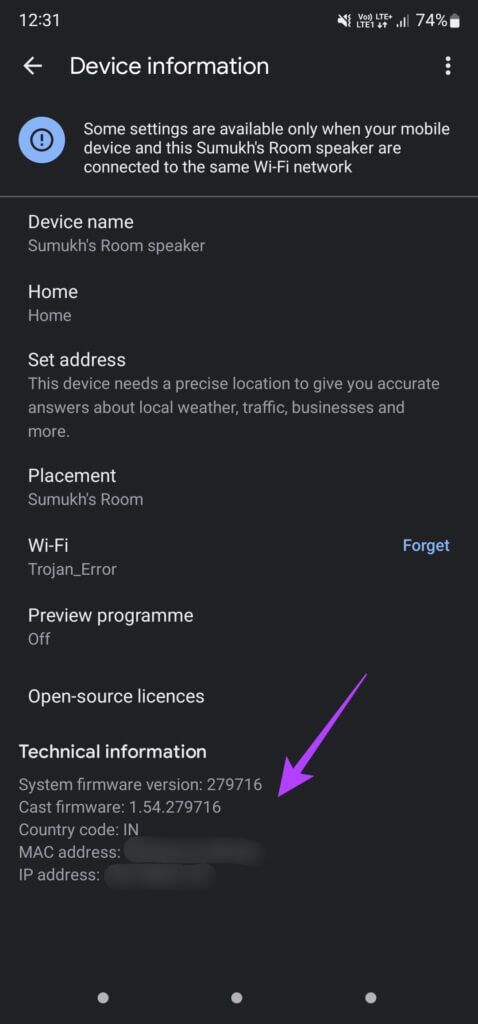
Якщо на вашому динаміку Nest не встановлено останню версію мікропрограми, перезапустіть його та відкрийте програму Google Home, щоб підключитися до нього. Після підключення ви побачите сповіщення про те, що оновлення готове до встановлення. Крім того, ви також можете оновити додаток Google Home до останньої версії для найкращих результатів.
4. Використовуйте сумісну мову
Voice Match доступний лише для користувачів із певними мовами. Отже, якщо ви використовуєте мову, яка не підтримується, Voice Match не надасть вам персоналізованих результатів. Ви можете переглянути список підтримуваних мов Google і вибрати Підтримувана мова ваш пристрій, щоб використовувати Voice Match.
5. Зберігайте свою голосову модель
Коли ви вперше налаштуєте Voice Match, інтерфейс попросить вас навчити свою голосову модель, щоб Google Assistant міг легко її розпізнати. Під час налаштування, якщо є фоновий шум або хтось інший говорить, це може заважати алгоритму розпізнавання. Щоб виправити це, ви можете перенавчити свою голосову модель у Google Assistant. Ось як.
Розділ 1: відчинено Додаток Google на вашому смартфоні.
Розділ 2: Натисніть на Ваше зображення профілю у верхньому правому куті екрана.

Крок 3: Знайдіть Параметр налаштувань.

Розділ 4: Тепер натисніть Помічник Google .

Розділ 5: всередині «Загальні налаштування» , Знайдіть "Привіт, Google і Voice Match".
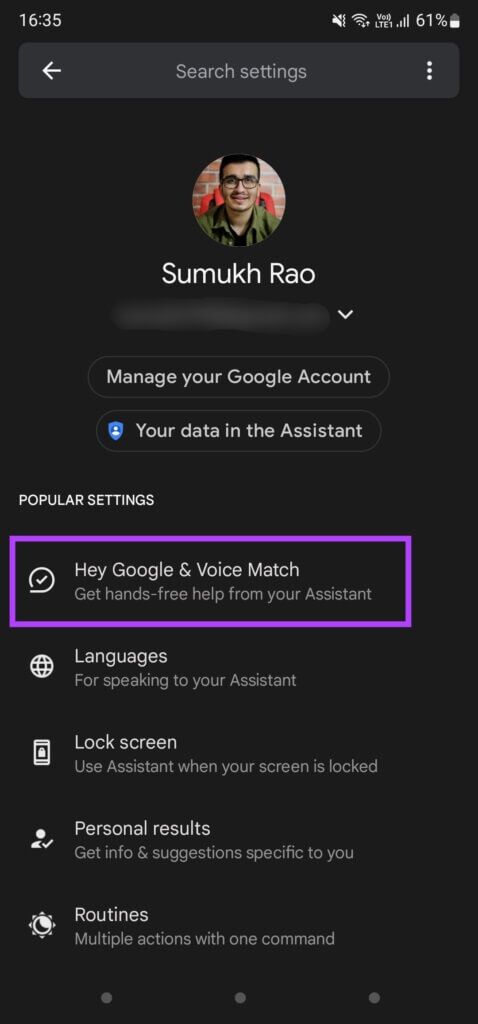
Крок 6: Натисніть на Варіант голосової моделі повторно асистентське навчання Щоб дізнатися свій голос.
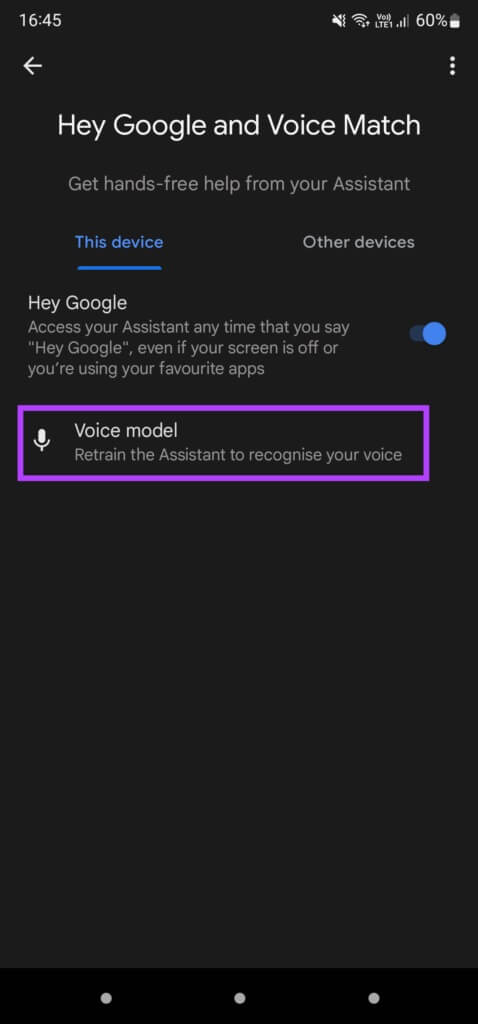
Розділ 7: Знайдіть Перенавчання фонематичної моделі.
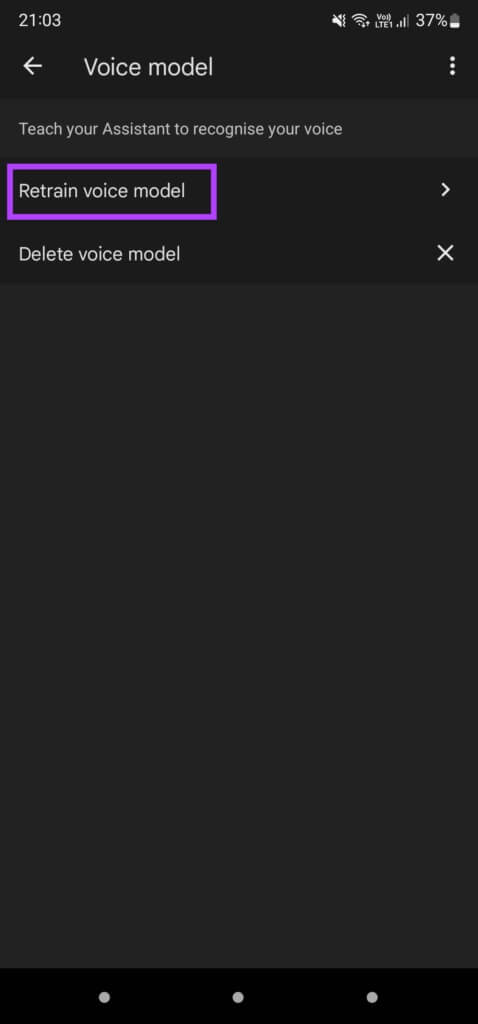
Дотримуйтесь інструкцій на екрані, щоб завершити процес перенавчання.
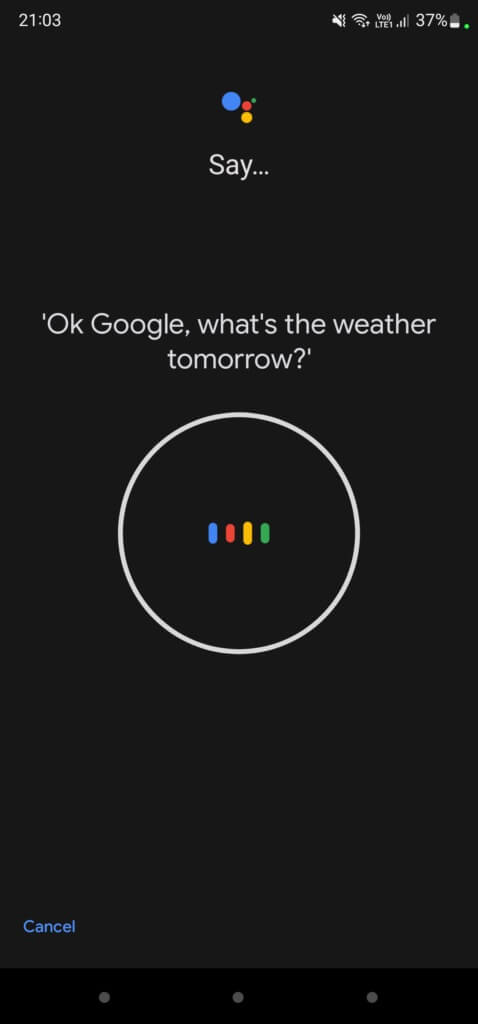
Отримайте доступ до персональних результатів у Google Assistant за допомогою голосової функції MATCH
Налаштувавши Voice Match на телефоні чи динаміку/екрані Nest, ви можете отримувати доступ до своїх даних за допомогою голосу й навіть здійснювати дзвінки чи надсилати повідомлення лише за допомогою кількох інструкцій. Ці кроки допоможуть вам виправити Google Assistant Voice Match, якщо Voice Match не працює належним чином на вашому пристрої.